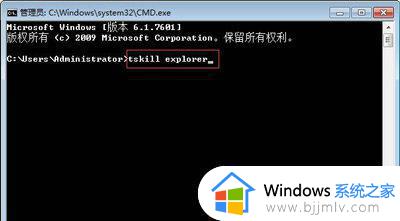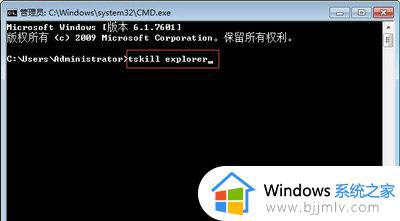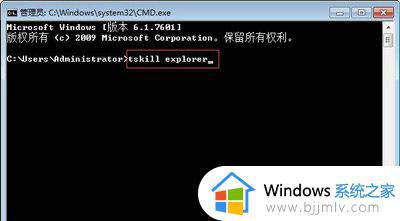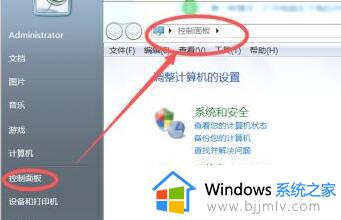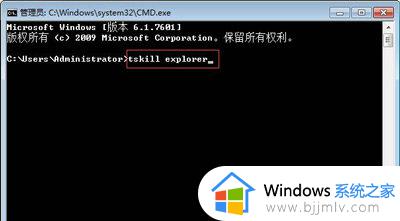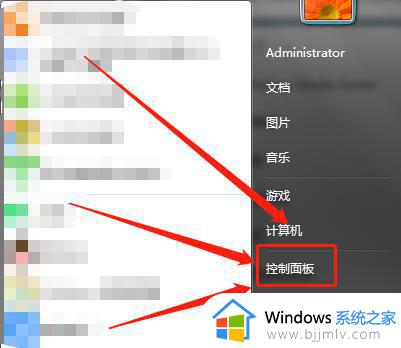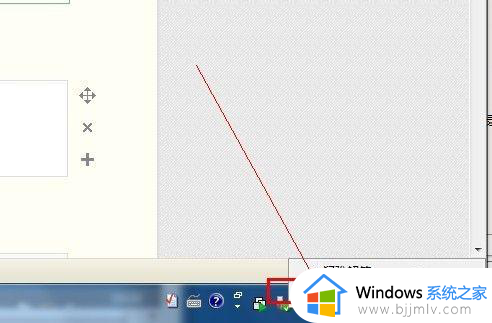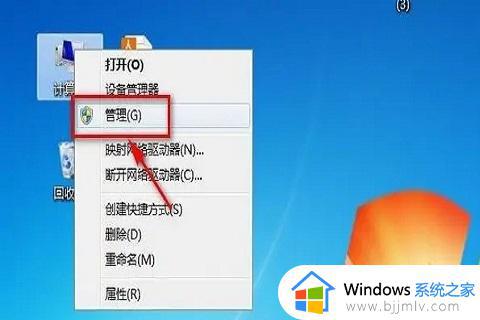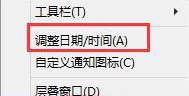win7右下角图标显示不全怎么回事 win7右下角部分图标不显示的解决教程
更新时间:2023-09-18 13:45:52作者:qiaoyun
通常在任务栏右下角都会放置很多我们常用的小图标,比如网络、声音图标等,但是有不少win7系统用户去遇到了右下角图标显示不全的情况,其实是隐藏起来了,手动设置一下就可以显示出来了,接下来就由笔者给大家讲解一下win7右下角部分图标不显示的解决教程吧。
方法如下:
1、按下Win+R打开运行,输入cmd,然后点击确定按钮;2、在黑色窗口中输入tskill explorer,然后回车,系统会自动重启Windows资源管理器;
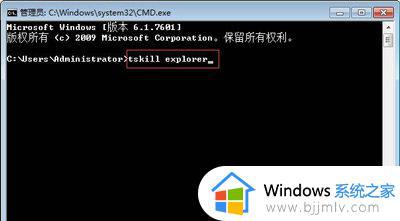
3、重启Windows资源管理器之后,系统任务栏右下角可能只有网络图标还有音量图标,小三角图标,此时我们左键单击小三角图标;
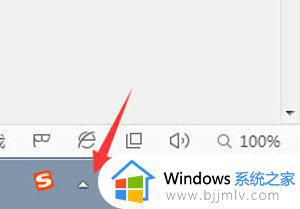
4、选择自定义;
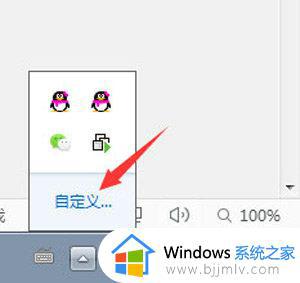
5、将要在任务栏右下角显示的图标行为改成显示图标和通知,然后点击下方的确定,即可解决任务栏图标消失问题。
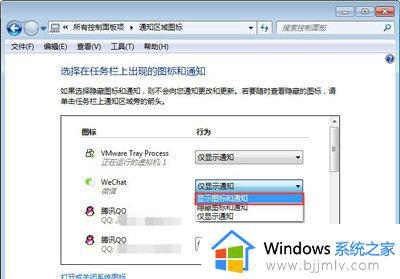
上述给大家介绍的就是win7右下角图标显示不全的详细解决方法,有遇到一样情况的小伙伴们可以参考上述方法步骤来进行解决,希望帮助到大家。